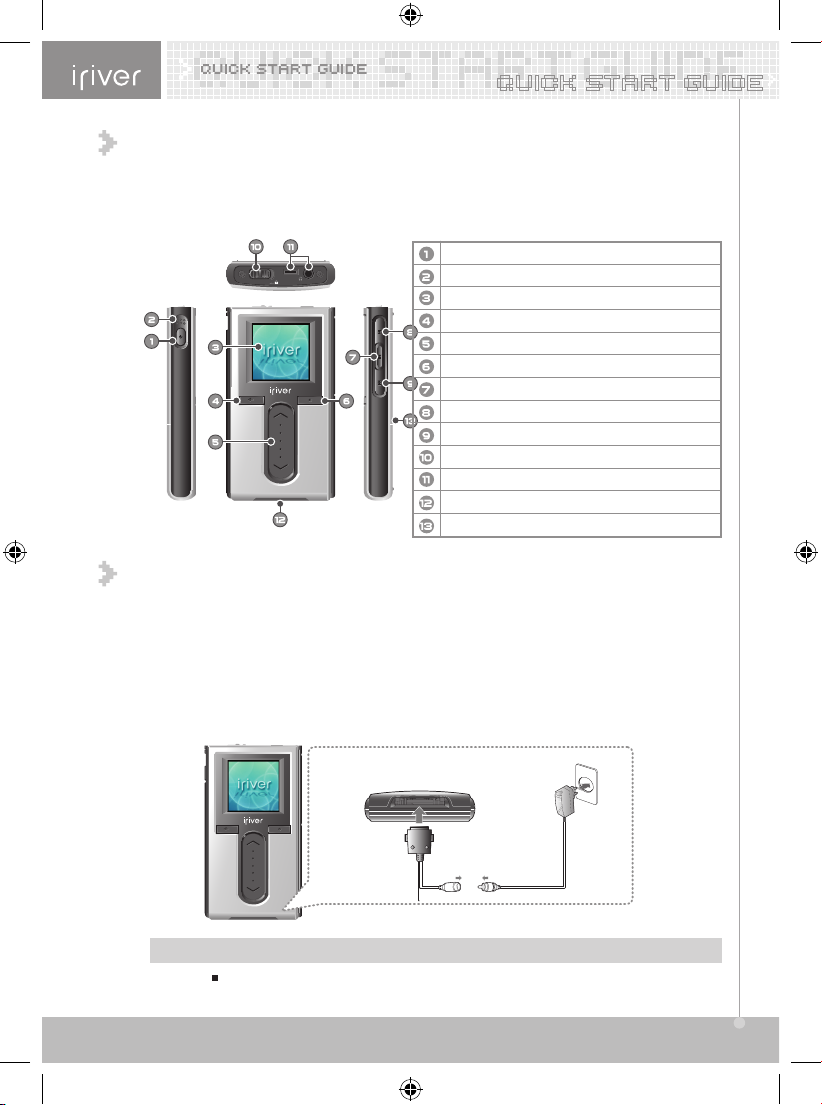
1 I German
Der jeweilige Player kann sich leicht von den Abbildungen unterscheiden.
Batterie-Freigabetaste
Power ON/OFF Taste
Eingebautes Mikrofon
LC-Bildschirm
Cancel Taste
Up/Down Scroll Taste
Select-Taste
Play/Pause Taste
Previous Taste
Next Taste
HOLD Schalter
Kontrollbuchse für Ohrhörer/Fernbedienung
Buchse für USB/Netzteil
I H10 Player
1. Anordnung der Bedienelemente
Verwenden Sie das beigefügte Netzteil zum Anschluss des Kabels an den Player.
2. Anschluss des Produkts
I Stromanschluss – Verbindung des Netzteils (zum Player) herstellen
1. Verbinden Sie das Kabel mit dem Player.
2. Verbinden Sie das Netzteil mit der DC Buchse des Players.
3. Schließen Sie den Stecker des Netzteils an die Netzsteckdose an.
Die Betriebsspannung (AC) dieses Geräts liegt zwischen 100–240 V, 50–60 Hz.
<Boden des Players>
Nach Herstellung des Stromanschlusses wir die Ladeanzeige eingeschaltet.
(Nach Beendigung des Ladevorgangs ist die Anzeige ausgeschaltet.)
Hinweis
01-QSG-German.indd 1 2004-11-22 ¿ÀÈÄ 4:30:56
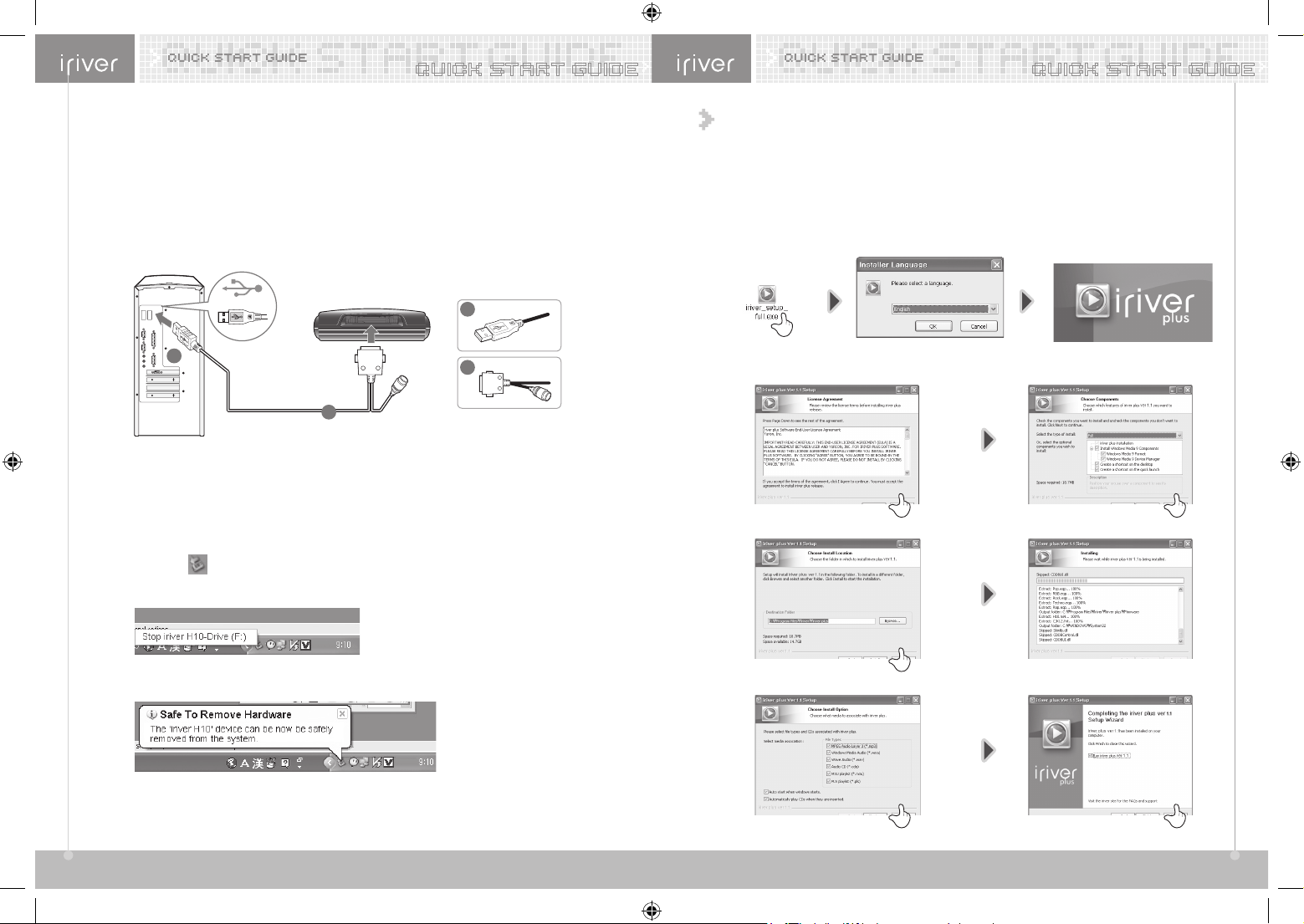
3 I GermanGerman I 2
<Rückseite des Players>
1. Schließen Sie den Player mit dem beigefügten USB-Kabel an den PC an.
2. Das Symbol erscheint auf der Taskleiste, wenn der Player erfolgreich angeschlossen wurde.
3. Das Treibersymbol (H10) erscheint im Windows Explorer.
I PC–Anschluss - Verbindungskabel
1. Klicken Sie auf die Taskleiste.
2. Klicken Sie die Popup-Meldung wie unten.
3. Nach dem Erscheinen des „Hardware kann entfernt werden“ Popup-Fenster klicken Sie die „OK“-Taste
und trennen Sie das USB-Kabel vom PC.
I PC–Anschluss – Kabel entfernen
A
A
B
B
I Installation von iriver plus
3. Software-Installation
1. Der Installationsvorgang startet automatisch nach dem Einlegen der Installations-CD in das
CD-Rom Laufwerk des PCs. Wenn der Installationsvorgang nicht automatisch startet, klicken Sie das
„Mein Computer“-Symbol und führen Sie die iriver_setup_full.exe-Datei im CD-ROM Laufwerk aus.
2. Im Menü “Installer Language” wählen Sie die gewünschte Sprache und klicken Sie die „OK“-Taste.
3. Folgen Sie den Bilschirmanweisungen der einzelnen Fenster.
01-QSG-German.indd 2-3 2004-11-22 ¿ÀÈÄ 4:30:58

I Lautstärkeregulierung
Verwenden Sie den [ / ] Scroll zur
Lautstärkeregulierung der Wiedergabe.
: Lautstärke erhöhen
: Lautstärke verringern
1
5 I German
I Wiedergabe von Musikdateien
5. Grundfunktionen
Lassen Sie den HOLD Schalter los
und drücken Sie die [
] Taste, um das
Eingangsmenü anzuzeigen.
1
Drücken Sie die [ ] Taste, um das „Suchen“
Menü aufzurufen.
3
Verwenden Sie den [/] Scroll und wählen
Sie im Hauptmenü <MUSIC>.
2
During playback, press the [ ] button to
pause playback. Press it again to resume
playback.
In the Search or main screen, press the
[ ] button to play the recently palyed music.
Wählen Sie eine Musikdatei zur Wiedergabe
aus und drücken Sie die [ ] tTaste.
Drücken Sie zur Unterbrechung der
Musikwiedergabe die [ ] Taste. Drücken
Sie diese Taste erneut, um die Wiedergabe zu
starten.
Zur Wiedergabe vor kurzem abgespielter
Musik, drücken Sie im Such- oder Hauptmenü
die [ ]Taste.
5
Verwenden Sie zur Auswahl des Stücks den
[/] Scroll.
Beispiel: Bei der Wahl von <Titles>
[ ] : Drücken Sie ihn, um zu dem
gewünschten Stück zu kommen.
[ / ] :
Es geht zu dem gewünschten Stück.
[ ] : Drücken Sie ihn, um in das
vorherige Menü zu gelangen.
[ ] :
Halten Sie es gedrückt, um direkt
zum Hauptmenü zu gelangen.
4
German I 4
I Taste verwenden
4. Kurzanleitung
Taste mit weissem Hintergrund = Drücken Sie die Taste kurz.
Taste mit schwarzem Hintergrund = Halten Sie die Taste kurz gedrückt.
I Einschalten/Ausschalten des Players
Player einschalten
Drücken Sie die [
] Taste.
Der Eingangsbildschirm wird angezeigt
1
Player ausschalten
Halten Sie die [
] Taste gedrückt..
Der Player wird ausgeschaltet.
1
Wenn der Player nach [ ] Tastendruck nicht starten sollte,
prüfen Sie, ob der HOLD-Schalter in des Stücks OFF steht.
Hinweis
Modus wechseln
Zum Aufrufen des gwünschten Modusmenüs drücken
Sie die [
] Taste.
2
Wenn Sie die [ ] Taste in jedem Menü gedrückt halten,
kehren Sie in das Hauptmenü zurück.
3
I Modus wechseln
Verwenden Sie den [ / ] Scroll und wählen Sie im
Hauptmenü „MUSIC“.
Es gibt die folgenden 7 Auswahlmöglichkeiten: MUSIC,
FM RADIO, RECORDING, PHOTO, TEXT, BROWSER,
SETTINGS.
1
01-QSG-German.indd 4-5 2004-11-22 ¿ÀÈÄ 4:31:10

7 I GermanGerman I 6
Widergabe der vorherigen/nächsten Datei
Zum Abspielen der vorherigen/nächsten Datei
während der Wiedergabe die [
/
] Taste
druecken.
: Wiedergabe der vorherigen Datei
: Wiedergabe der nächsten Datei
6
Schnellvorlauf/Schnellrücklauf
Zum Schnellvorlauf oder -rücklauf halten Sie
während der Wiedergabe die [
/
] Taste
gedrückt.
: Schnellrücklauf
: Schnellvorlauf
7
Wählen Sie im Hauptmenü den <FM
RADIO>-Modus mit dem [
/ ] Scroll.
1
Zum Aufrufen des „Unter“-Menüs, drücken
Sie die [
] tTaste.
2
Zur Einrichtung des Preset drücken Sie die
[ ] Taste und drücken Sie die [ / ] Taste,
um den vorherigen/nächsten UKW-Sender
zu wählen.
: Zum vorherigen Sender
: Zum nächsten Sender.
3
Beim UKW-Radio Hören verwenden Sie den
[ / ] Scroll zur Lautstärkeregulierung.
4
I UKW-Radio hören
In Gegenden mit schwachem Sendesignal können
Sender möglicherweise gar nicht oder nur schlecht
empfangen werden..
Hinweis
01-QSG-German.indd 6-7 2004-11-22 ¿ÀÈÄ 4:31:12

German I 8
Wählen Sie im Hauptmenü mit dem
[ / ] Scroll den <RECORDING> Modus .
1
Zum Aufruf der „Recording Source“ drücken
Sie die [
] Taste.
2
Wechseln Sie zu <VOICE> mit dem
[ / ] Scroll und bestätigen Sie dies
durch Drücken der [
] Taste.
3
Drücken Sie die [ ] Taste, um die Aufnahme
zu starten.
4
Drücken Sie die [ ] Taste, um die Aufnahme
zu beenden.
5
I Sprachaufnahme
Während der Aufnahme kann die Lautstärke nicht
reguliert werden.
Während der Aufnahme ist auf einen angemessenen
Abstand zwischen Mikrofon und Maus zu achten.
Hinweis
01-QSG-German.indd 8 2004-11-22 ¿ÀÈÄ 4:31:12
